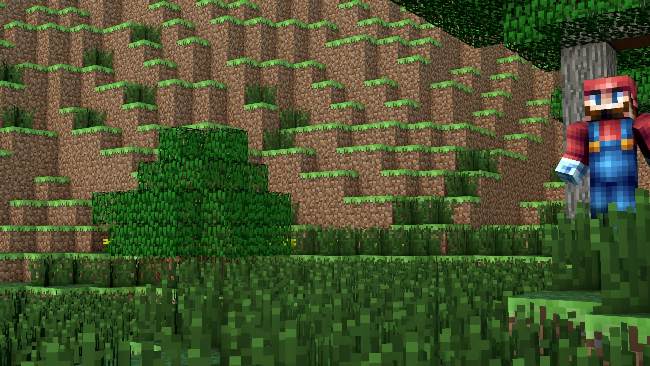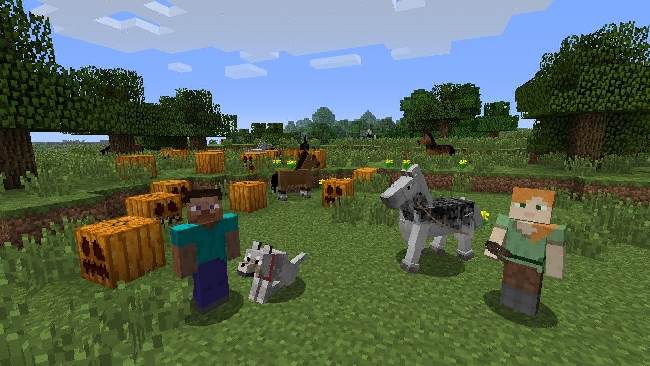Для Minecraft лучше использовать актуальные драйвера вашей видеокарты, иногда старые драйвера приводят к крашу игры. В данном гайде рассмотрим решение данной проблемы у встроенного видеоадаптера Intel G41. Используется в различных процессорах, к примеру: и так далее.
В первую очередь, нужно узнать, что у вас именно видеокарта G41, для этого открываем «Пуск» и в поиск пишем «Диспетчер устройств», заходим данную программу и открываем вкладку «Видеоадаптеры»:
Будет как на скриншоте, конкретно указан данный видеоадаптер, если у вас отличается, вам нужно воспользоваться другим гайдом. А у кого именно он, делают дальше по инструкции.
Плюс, Вам нужно узнать версию Windows и её разрядность. Открываем «Мой компьютер» -> «Свойства системы». Находим версию системы и разрядность, на скриншоте, это Windows 10 и 64 разрядность.
Содержание:
Решение для Windows 7, Vista
Решение для Windows 10, 8
Решение для Windows XP
Решение проблемы видеодрайвера у Intel G41 в Windows 7, Vista
1) Скачиваем рабочий драйвер видеокарты G41 — 15.22.58.2993 для Minecraft:
32-бит (разрядность) — Скачать с официального сайта Intel (x32) | (Зеркало x32)
64-бит (разрядность) — Скачать с официального сайта Intel (x64) | (Зеркало x64)
*На сайте Intel справа нажать на голубую кнопку «Загрузить».
*Файлы для зеркал взяты с сайта Intel, не были изменены и подписаны цифровой подписью Intel.
2) Устанавливаем скаченный драйвер, можно просто «Далее» нажимать. Готово! Можете пробовать играть.
Решение проблемы видеодрайвера у Intel G41 в Windows 10, 8
Так как драйвера от самого Intel для видеоадаптера G41 для Windows 10 просто нет, а тот который идёт с самой системой, не поддерживает графику OpenGL (крашит при запуске игры), то самыми простыми решениями будут:
1. Переустановить Windows установив 7 или XP.
2. Если есть возможность, приобрести видеокарту. Даже самая простая сможет запускать игру.
Решение проблемы видеодрайвера у Intel G41 в Windows XP
1) Скачиваем рабочий драйвер видеокарты G41 — 14.42.15.5420 для Minecraft:
32-бит (разрядность) — Скачать с официального сайта Intel (x32) | Зеркало x32
64-бит (разрядность) — Скачать с официального сайта Intel (x64) | Зеркало x64
2) Устанавливаем скаченный драйвер, можно просто «Далее» жать. Готово! Можете пробовать играть.
Если Ваша проблема остаётся актуальной, запросите поддержку у TLauncher:
Написать разработчикам с помощью VK.com
By Andrew Burnes on April 15, 2020
|
Featured Stories
Drivers
Our newest GeForce Game Ready driver brings you day-one support for the Minecraft with RTX Beta on Windows 10, which is available from 10am PT on April 16. In addition, there’s support for Call of Duty: Modern Warfare 2 Campaign Remastered, Saints Row: The Third Remastered, and SnowRunner. And support for three new G-SYNC Compatible gaming monitors.
To download and install, simply fire up GeForce Experience and click the «Drivers» tab.
Game Ready For The Minecraft with RTX Beta
On April 16th at 10am PT, a beta version of the much anticipated Minecraft with RTX will go live. This Mojang Studios and NVIDIA-made upgrade for the Windows 10 edition of the game adds top-to-bottom path-traced ray tracing, bringing incredible real-time effects to the game’s worlds, as demonstrated by our beta trailer:
Our comprehensive Minecraft with RTX Beta article covers every possible detail, reveals each of the free Creator Worlds you can download and explore, explains how you can win GPUs and other prizes for participating in the beta, and gets you and your system ready for the beta’s release. To properly enable ray tracing and DLSS 2.0 in the Minecraft with RTX beta, you will need to install our new Game Ready Driver.

To learn how to download and play the Minecraft with RTX beta, check out our dedicated beta article.
Game Ready For Call of Duty: Modern Warfare 2 Campaign Remastered, Saints Row: The Third Remastered & SnowRunner
Our new Game Ready Driver also includes support for Call of Duty: Modern Warfare 2 Campaign Remastered, which launches April 30th on PC, boasting remastered and improved textures, animations, physically based rendering, high-dynamic range lighting, 4K monitor support, an uncapped framerate, and support for ultrawide monitors.
2011’s Saints Row: The Third relaunches on PC and other platforms on May 22nd as Saints Row: The Third Remastered. With all the DLC content, remastered graphics and effects, new textures, and a bunch of other additions and changes, Deep Silver hopes to deliver the ultimate Saints Row experience for anyone who longs to play the game again, or missed out on it back in the day.
Focus Home Interactive and Saber Interactive’s MudRunner takes to snowy environments in the brand new SnowRunner, launching April 28th. Get in the driver’s seat of over 40 powerful off-road vehicles as you conquer extreme open environments with the most advanced terrain simulation ever.
Support For Newly Validated G-SYNC Compatible Displays
Our newest Game Ready Driver driver adds support for three new G-SYNC Compatible displays — gaming monitors that deliver a baseline Variable Refresh Rate (VRR) experience that makes your gaming smoother, clearer, and more enjoyable.
The newly-validated monitors are the Acer XB273GP, Acer XB323U, and ASUS VG27B, giving gamers even more choice when searching for a great gaming display.
For a complete list of all G-SYNC, G-SYNC ULTIMATE, and G-SYNC Compatible gaming monitors, check out our handy and frequently updated G-SYNC page, which can be sorted and filtered, helping you quickly find the ideal display.
GeForce Game Ready Driver — Download Now
You can download the new GeForce Game Ready 445.87 WHQL driver through GeForce Experience, our free, game-enhancing application, which records, streams gameplay, and more.
If you experience any technical issues with the new Game Ready drivers please post a detailed report on the GeForce.com Driver Feedback Forum, where our Customer Care team can better assist you. And if you’re looking for a full list of fixes in this driver, for previously-reported issues, head here.
Comments
Из-за «квадратной» графики многим кажется, что Майнкрафт должен летать на всех компьютерах. Однако это не так. Начнем с минимальных требований к компьютеру, при которых вообще возможно нормально играть в игру:
- Процессор: 1.5 ГГц – двухядерный, 2 ГГц – одноядерный;
- Оперативная память: 512 МБ для Win XP, 1 GB для Vista и выше;
- Видеокарта: Должна поддерживать OpenGL 1.4
При таких требованиях в Майнкрафт можно играть, но от «тормозов» вы не застрахованы. Компьютер должен быть намного мощнее, оперативной памяти желательно 3 Гб и больше, а видеокарта, что важно, должна поддерживать OpenGL на аппаратном уровне (не только на программном).
А теперь посмотрим на список софта, который нужно установить перед запуском игры:
Java
Игра написана на Java, поэтому обязательно устанавливаем среду исполнения Java-приложений.
OpenGL
Об аппаратной поддержке мы уже говорили. Необходимо установить программные библиотеки для полной поддержки этой технологии.
Ну и, конечно, драйвера для видеокарты. Перейдите по ссылке и выберите драйвер для своей видео карты. Там же вы сможете воспользоваться поиском по сайту, чтобы найти нужный драйвер быстрее (раздел содержит много драйверов от всех производителей графических адаптеров).
Теперь можно с уверенностью сказать, что вы сделали все для того, чтобы игра работала максимально плавно.
В наше время компьютерные игры стали практически неотъемлемой частью нашей жизни. И одной из самых популярных игр среди детей и взрослых во всем мире является Майнкрафт. Чтобы наслаждаться игрой полностью и без лагов, необходимо иметь правильно настроенные драйверы для вашей операционной системы.
Скачивание и установка драйверов для Windows 10 может показаться сложной задачей для некоторых пользователей. Однако, с существующими возможностями и ресурсами в интернете, это стало намного проще. Существует множество веб-сайтов, которые предлагают скачать драйвера для различных устройств и многие из них делают это бесплатно.
Одним из таких ресурсов является официальный сайт производителя вашего компьютера или видеокарты. В разделе поддержки вы найдете нужные драйвера для вашей системы Windows 10. Также, на многих сайтах есть возможность скачать драйвера для Майнкрафта специально оптимизированные для этой игры.
Скачивание и установка драйверов для Windows 10 — это важный процесс, который позволит вам наслаждаться игрой Майнкрафт без лагов и проблем. Бесплатно скачать драйвера для Майнкрафта можно на официальных сайтах производителей или специализированных ресурсах, которые предлагают оптимизированные драйвера для игр. Не забывайте обновлять драйверы регулярно, чтобы иметь самые последние версии и обеспечивать безопасность вашей системы.
Содержание
- Почему нужно скачать драйвера для Windows 10 для Майнкрафта
- Какие драйвера нужны для правильной работы Майнкрафта на Windows 10
- Где и как скачать драйвера для Windows 10 для Майнкрафта
- Как установить скачанные драйвера для Майнкрафта на Windows 10
- Как обновить драйвера для Майнкрафта на Windows 10
- Бесплатные и проверенные источники для скачивания драйверов для Майнкрафта на Windows 10
Почему нужно скачать драйвера для Windows 10 для Майнкрафта
Майнкрафт — это популярная видеоигра, которая требует определенных системных требований для правильной работы. Одним из важных элементов, влияющих на производительность и стабильность игры, являются драйвера.
Драйвера для Windows 10 являются программным обеспечением, которое обеспечивает взаимодействие операционной системы с различными устройствами, включая графическую карту, звуковую карту и другие компоненты компьютера. Они обновляются производителями для улучшения производительности и исправления ошибок.
Скачивание драйверов для Windows 10 для Майнкрафта имеет следующие преимущества:
- Улучшенная производительность: Обновленные драйвера могут повысить производительность вашего компьютера, что в свою очередь повлияет на плавность и скорость работы Майнкрафта.
- Корректное отображение графики: Обновленные драйвера графической карты позволяют Майнкрафту правильно отображать графику с высоким разрешением и спецэффектами.
- Повышенная стабильность: Обновленные драйвера помогают избежать различных ошибок и вылетов Майнкрафта, обеспечивая стабильную работу игры.
- Улучшенная совместимость: Драйвера для Windows 10 обеспечивают совместимость игры с последними версиями операционной системы и другим программным обеспечением.
- Возможность использования новых функций: Обновленные драйвера могут предоставить доступ к новым функциям, которые могут улучшить геймплей Майнкрафта.
В итоге, скачивание и установка драйверов для Windows 10 для Майнкрафта является важным шагом для оптимизации игры. Это поможет вам насладиться игрой с лучшей графикой, стабильностью и производительностью вашего компьютера.
Какие драйвера нужны для правильной работы Майнкрафта на Windows 10
Для того чтобы Майнкрафт работал на компьютере под управлением операционной системы Windows 10, необходимо установить и настроить определенные драйвера. В этом разделе мы расскажем вам о нескольких основных драйверах, которые могут потребоваться для правильной работы игры.
1. Драйверы графической карты:
Один из самых важных драйверов для Майнкрафта — это драйверы графической карты. Они отвечают за отображение графики в игре и оптимизацию производительности. Для установки или обновления драйверов графической карты можно воспользоваться официальным веб-сайтом производителя вашей карты или использовать программное обеспечение автоматического обновления драйверов.
2. Драйверы звуковой карты:
Для полноценного звукового сопровождения в Майнкрафте также необходимы драйверы звуковой карты. Эти драйверы отвечают за передачу звука в игре и определение настроек звука. Они обычно поставляются вместе с вашей звуковой картой и могут быть установлены путем установки драйверов для вашего аудиоустройства.
3. Драйверы сетевой карты:
Для игры в Майнкрафт в режиме многопользовательской игры или для доступа к сетевым сервисам и игровым серверам требуются драйверы сетевой карты. Они обеспечивают соединение с интернетом и позволяют вам играть в Майнкрафт вместе с другими игроками. Для установки или обновления драйверов сетевой карты можно воспользоваться официальным веб-сайтом производителя вашей сетевой карты или использовать программное обеспечение автоматического обновления драйверов.
Это всего лишь несколько основных драйверов, которые могут потребоваться для правильной работы Майнкрафта на Windows 10. В зависимости от вашей конфигурации компьютера и используемых устройств, возможно, потребуются и другие драйверы. Рекомендуется регулярно обновлять драйверы для поддержания оптимальной производительности и совместимости с игрой.
Где и как скачать драйвера для Windows 10 для Майнкрафта
Майнкрафт — это популярная игра, которая требует определенных драйверов для правильной работы. Если у вас есть Windows 10 и вы хотите поиграть в Майнкрафт, то вам потребуются соответствующие драйверы.
Если вы не знаете, как и где скачать драйверы для Windows 10 для Майнкрафта, то вот несколько способов это сделать:
- Прямо с сайта производителя видеокарты или компьютера
- С помощью специальных программ для автоматической установки драйверов
1. Прямо с сайта производителя видеокарты или компьютера:
Первый и самый надежный способ скачать драйвера для Windows 10 для Майнкрафта — это скачать их прямо с сайта производителя вашей видеокарты или компьютера. Для этого вам нужно знать точную модель вашей видеокарты или компьютера.
Посетите сайт производителя и найдите раздел «Поддержка» или «Драйверы». Там вы сможете найти все необходимые драйверы для своего устройства.
2. С помощью специальных программ для автоматической установки драйверов:
Если вам сложно найти драйверы самостоятельно или вы не знаете модель своей видеокарты, то можно воспользоваться специальными программами для автоматической установки драйверов. Некоторые из них бесплатны, а другие предлагают платную версию с дополнительными функциями.
Некоторые из популярных программ для автоматической установки драйверов:
- Driver Booster
- Snappy Driver Installer
- DriverPack Solution
Скачайте и установите одну из этих программ, запустите ее и выполните поиск драйверов. Программа сама определит модель вашей видеокарты и предложит вам скачать и установить соответствующие драйверы.
Важно помнить, что перед обновлением драйверов всегда рекомендуется создать точку восстановления системы или делать резервные копии важных файлов.
Теперь вы знаете, где и как скачать драйвера для Windows 10 для Майнкрафта. Загрузите и установите необходимые драйверы, чтобы наслаждаться игрой без проблем!
Как установить скачанные драйвера для Майнкрафта на Windows 10
Драйвера — это программное обеспечение, которое позволяет операционной системе взаимодействовать с различными устройствами, включая графические карты. Если у вас возникают проблемы с запуском Майнкрафта на Windows 10, то, возможно, у вас устарели или отсутствуют необходимые драйвера.
Чтобы установить скачанные драйвера для Майнкрафта на Windows 10, выполните следующие шаги:
- Скачайте драйвера для вашей графической карты с официального сайта производителя. Убедитесь, что выбираете драйвера, совместимые с вашей версией Windows 10.
- Откройте скачанный файл с драйверами. В большинстве случаев это будет файл с расширением .exe или .msi.
- Следуйте инструкциям установщика. Обычно вам будет предложено выбрать место установки и принять лицензионное соглашение. Убедитесь, что у вас достаточно свободного места на диске для установки драйверов.
- После завершения установки перезагрузите компьютер, чтобы изменения вступили в силу.
- После перезагрузки запустите Майнкрафт и проверьте, работает ли игра лучше. Если проблемы остаются, убедитесь, что у вас установлена последняя версия драйверов для вашей графической карты. Вы можете проверить доступные обновления на сайте производителя или с помощью специальной программы для обновления драйверов.
Установка скачанных драйверов для Майнкрафта может помочь решить проблемы с запуском игры на Windows 10. Обязательно выбирайте драйвера, совместимые с вашей версией операционной системы, и следуйте инструкциям установщика. Если проблемы не исчезают, обратитесь за помощью к производителю вашей графической карты или к специалисту в области информационных технологий.
Как обновить драйвера для Майнкрафта на Windows 10
Драйверы — это программное обеспечение, которое позволяет операционной системе Windows 10 взаимодействовать с аппаратными компонентами компьютера, такими как видеокарта, звуковая карта, сетевая карта и другие. Обновление драйверов может быть важным шагом для оптимальной работы Майнкрафта на вашем компьютере.
Вот несколько шагов, которые помогут вам обновить драйверы для Майнкрафта на Windows 10:
- Откройте «Управление устройствами».
Чтобы открыть «Управление устройствами», щелкните правой кнопкой мыши по кнопке «Пуск» в левом нижнем углу экрана и выберите пункт «Устройства и принтеры». - В открывшемся окне «Устройства и принтеры» найдите ваш компьютер и щелкните правой кнопкой мыши по нему. Выберите пункт «Свойства».
- В открывшемся окне «Свойства» выберите вкладку «Аппарат».
На вкладке «Аппарат» щелкните кнопку «Установка драйверов». - В открывшемся окне «Установка драйверов» выберите пункт «Обновить драйвер».
- В появившемся окне выберите пункт «Автоматический поиск обновленного ПО драйвера».
Windows 10 выполнит поиск и установит обновленные драйверы для вашего компьютера. - Перезагрузите компьютер.
После установки новых драйверов рекомендуется перезагрузить компьютер, чтобы изменения вступили в силу.
Обновление драйверов может улучшить производительность Майнкрафта, исправить проблемы со звуком или видео, улучшить стабильность и общую работу игры. Убедитесь, что вы обновляете драйверы регулярно, чтобы получить наилучший игровой опыт.
Обратите внимание, что обновление драйверов может потребовать подключения к Интернету и может занять некоторое время в зависимости от скорости вашего интернет-соединения и доступности обновлений.
Бесплатные и проверенные источники для скачивания драйверов для Майнкрафта на Windows 10
Для оптимальной игры в Майнкрафт на Windows 10 необходимо установить соответствующие драйверы. Драйверы обеспечивают правильную работу видеокарты и других компонентов компьютера, что в свою очередь повышает производительность игры и улучшает графику. Если вы ищете бесплатные и проверенные источники для скачивания драйверов для Майнкрафта на Windows 10, обратите внимание на следующие ресурсы:
- Официальный сайт производителя видеокарты: Посетите официальный сайт производителя видеокарты, на которой установлена ваша система, и найдите соответствующие драйверы для Windows 10. Обычно на сайте производителя есть раздел «Поддержка» или «Драйверы», где можно найти актуальные драйверы для вашей видеокарты. Например, для видеокарт NVIDIA можно посетить сайт https://www.nvidia.ru/Download/index.aspx?lang=ru.
- Windows Update: В операционной системе Windows 10 доступен инструмент Windows Update, который автоматически обновляет драйверы и другое программное обеспечение. Чтобы воспользоваться этой возможностью, откройте меню «Пуск», выберите «Настройки» и перейдите в раздел «Обновление и безопасность». Далее выберите «Windows Update» и выполните поиск обновлений. Если система найдет актуальные драйверы для вашего оборудования, она предложит их установить.
- Специализированные ресурсы: Существуют специализированные ресурсы, где можно найти и скачать драйверы для различных компонентов компьютера. Один из таких ресурсов — сайт https://www.driverscloud.com/ru/features. Вам нужно будет скачать и запустить их бесплатную утилиту, которая автоматически определит ваше оборудование и предложит актуальные драйверы для скачивания и установки.
При скачивании драйверов всегда обратите внимание на их источники и убедитесь, что они являются проверенными и надежными. Не забывайте также регулярно обновлять драйверы, чтобы иметь доступ к новым функциям и исправлениям ошибок, которые могут повысить стабильность и производительность при игре в Майнкрафт на Windows 10.
Шаг 1: Определите модель вашей видеокарты. Вы можете найти эту информацию в меню «Устройства и принтеры» или нажатием сочетания клавиш Win + Pause.
Шаг 2: Посетите официальный сайт производителя видеокарты и найдите раздел «Скачивания» или «Драйверы». Найдите драйверы для вашей модели видеокарты и загрузите их.
Шаг 3: Установите драйверы, следуя инструкциям на экране. Перезапустите компьютер после установки.
Шаг 4: Откройте TLauncher и выберите настройки запуска. В разделе «Java parameters» установите параметры «-Dsun. java2d. d3d=false — Dsun. java2d. noddraw=true», чтобы отключить аппаратное ускорение графики.
Шаг 5: Запустите Minecraft через TLauncher и проверьте, работает ли игра без проблем.
Дополнительные советы:
— В случае неудачной установки драйверов видеокарты, вы можете воспользоваться программой Display Driver Uninstaller для полного удаления старых драйверов перед установкой новых.
— Если игра до сих пор не работает нормально после обновления драйверов, попробуйте обновить Java.
— Убедитесь, что у вас достаточно свободного места на жестком диске для установки новых драйверов и Java.